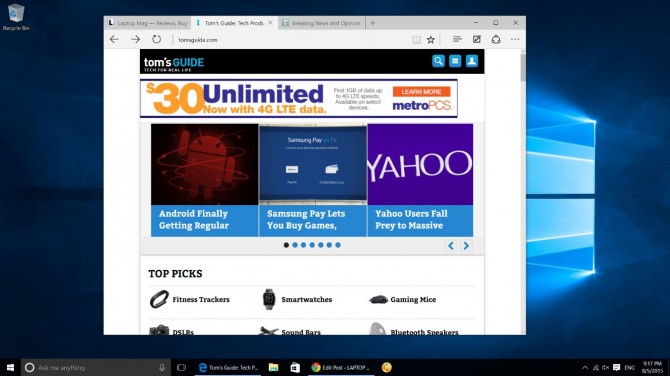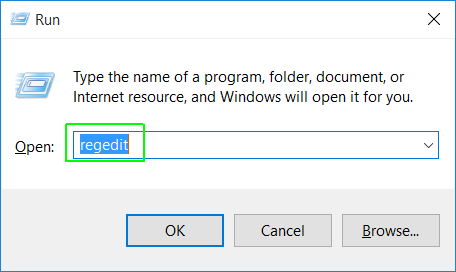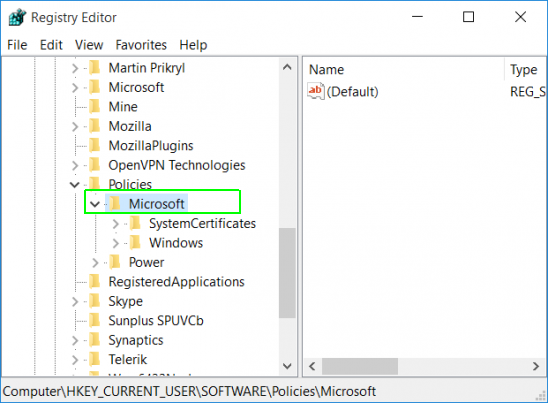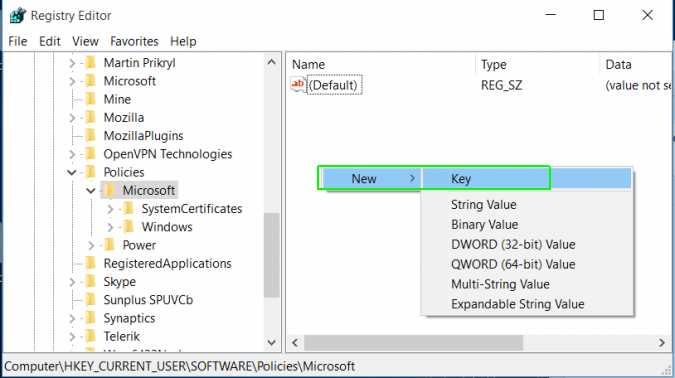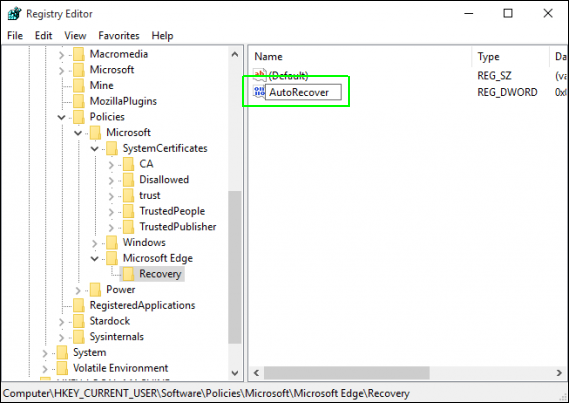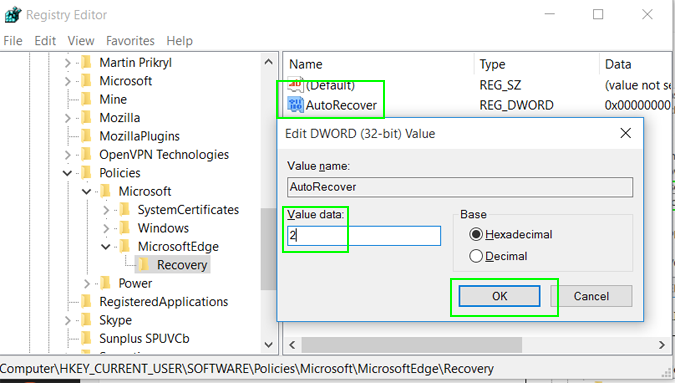บางสิ่งที่เกิดขึ้นบนการทำงานของเบราว์เซอร์ Edge ที่อยู่บน Windows 10 ส่งผลให้เกิดการทำงานที่ผิดพลาดหรือบางครั้งก็ถูกบังคับให้ปิดการทำงานลง บางทีอาจเกิดจากโค๊ตบางตัวบนเว็บไซต์หรือเปิดหน้าต่างเอาไว้มากเกินไปจนหมดทรัพยากร โดยที่เบราว์เซอร์จะ Relaunch หรือขึ้นมาใหม่ให้ทั้งหมด ก็ต่อเมื่อมีการปิดแบบ Force Close ก็จะเริ่มมีการโหลดข้อมูลใหม่อีกครั้ง เพียงแต่ไมโครซอฟท์อาจไม่ได้ให้การตั้งค่าที่ง่ายต่อการเปิดทำงานฟีเจอร์ Auto Recover off แต่ก็เราสามารถปรับเปลี่ยนได้ ด้วยการตั้งค่าที่ซ่อนอยู่ และยังเลือก Disable มันได้อีกด้วย
แต่แจ้งให้ทราบไว้ก่อนว่า กระบวนการนี้เกี่ยวข้องกับการแก้ไขรีจิสทรีที่เป็นไฟล์ระบบบน Windows ซึ่งเป็นฐานข้อมูลในการตั้งค่าสำคัญของคอมพิวเตอร์ ในบางครั้งถ้าไปลบหรือเปลี่ยนแปลง เปลี่ยนชื่อผิด ก็อาจทำให้ระบบทำงานผิดพลาดได้ จึงควรทำตามคำแนะนำอย่างถูกต้อง เพื่อป้องกันความเสียหายที่อาจเกิดขึ้น
1.ให้เปิด regedit ด้วยการกดปุ่ม Window + R และพิมพ์ regedit ในกล่อง Run แล้วกด Ok
2.ให้เข้าไปยังคำสั่ง “HKEY_CURRENT_USER/Software/policies/Microsoft” โดยคุณสามารถเปิดโฟลเดอร์ทางช่องซ้ายมือของ Registry Editor
3.คลิกขวาในช่อง Pane ทางขวาและเลือก New > Key สำหรับการเปลี่ยนชื่อ
4.เปลี่ยนชื่อคีย์ดังกล่าวให้เป็น MicrosoftEdge
5.สร้างคีย์ขึ้นมาใหม่ในชื่อ Recovery ภายใต้ MiceosoftEdge โดยใช้กระบวนการเดียวกัน
6.คลิกขวาเลือก New > DWORD (32-bit value) ในส่วนของ pane ทางขวามือจาก Recovery key
8.เปิด AutoRecovery และตั้งค่า value ให้เป็น 2 แล้วคลิก Ok
9.จากนั้นให้เลือกไปที่ “HKEY_LOCAL_MACHINE\SOFTWARE\Policies\Microsoft”
10.ทำตามขั้นตอน 3 ถึง 6 ในตำแหน่งนี้ โดยที่ไปยัง “HKEY_LOCAL_MACHINE\SOFTWARE\Policies\Microsoft\MicrosoftEdge\Recovery\AutoRecover DWORD Value set to 2”
เพียงเท่านี้เวลาที่เปิด Edge Browser ขึ้น ก็จะเปิดขึ้นมาเพียงแท็ปเดียว เมื่อเกิดปัญหา Force Close หรือระบบ Crash ก็ตาม
ที่มา :laptopmag